
Orodha ya maudhui:
- Mwandishi John Day [email protected].
- Public 2024-01-30 12:48.
- Mwisho uliobadilishwa 2025-01-23 15:11.
Hii inayoweza kufundishwa itakuongoza jinsi ya kuangazia programu kwenye TI-OMAPL138 kupitia unganisho la UART USB. Instructatble tofauti inapatikana kukuongoza kupitia kubadilisha nambari ili uandike Kichujio chako cha Sauti ya Saa ya Wakati na utengeneze faili zinazohitajika kwa ubadilishaji na kuangaza. Ikiwa haujafanya hivyo hapa ni kiunga cha hiyo Inayoweza kufundishwa (inakuja hivi karibuni). Kwa kudhani mafunzo hayo yamekamilika, uko tayari kuanza.
* Programu hii imeandikwa kwa Chuo Kikuu cha Jimbo la Utah ECE 3640 (Usindikaji wa Ishara Tofauti). Mradi huu ni mradi wa darasa la ECE 5770 (Microcomputer Interfacing)
Hatua ya 1: Kuanza
Mafunzo haya yameundwa kufanya kazi kwenye Windows 10. Programu zinazohitajika kukamilisha mradi huu hufanya kazi tu kwenye Windows. Programu inaweza kuendeshwa kwenye terminal ya windows au Cmder (kiunga hapa chini). Mafunzo haya hufanywa kwa kutumia Cmder, lakini pia inafanya kazi kwenye terminal ya windows.
Faili zinazohitajika na Matumizi
FlashMe.zip (Zip hii ina faili zingine zote na programu zinazohitajika kuwasha programu)
Toa faili hizi kwenye folda ambayo ni rahisi kwako
Maombi ya Hiari.
Cmder (Kiungo cha kupakua moja kwa moja) (Kwa hiari inaweza kupakuliwa kutoka https://cmder.net, pakua toleo kamili)
Toa Cmder mahali ambapo ni rahisi kwako. Utaendesha programu kutoka eneo hilo
Hatua ya 2: Anza Mpango

Run Cmder (au windows terminal) na uende kwenye saraka ambayo umechukua FlashMe.zip (katika mfano huu saraka ni C: / FlashMe)
Unapokuwa katika aina sahihi ya saraka katika "FlashMe.bat" ukiondoa nukuu, na bonyeza waandishi.
(Kwa hiari unaweza kubofya mara mbili faili ya FlashMe.bat kwenye folda na itafungua windows terminal na Anza programu)
Unapaswa kuona skrini hii (picha hapo juu).
Nakili faili yako ya.out na faili ya boot.out kwenye saraka sawa na FlashMe (katika kesi hii weka faili ya.out kwenye C: FlashMe) na bonyeza kitufe chochote kwenye kibodi ili uendelee. Kumbuka: boot.out lazima itajwe boot.out haswa, faili yako inaweza kutajwa chochote unachotaka mradi ugani ni.out
Hatua ya 3: Geuza faili ya nje


Programu itakuuliza jina la faili yako. Andika jina la faili, bila kiendelezi na ubonyeze kuingia. Katika mfano huu faili yetu imeitwa mcaspPlayBk_echo.out kwa hivyo tutaandika kwenye mcaspPlayBk_echo kisha bonyeza kuingia na unapaswa kuona ubadilishaji wa faili umekamilika. (Ikiwa faili haikupatikana au iliingizwa kwa usahihi itakuuliza uthibitishe faili hiyo iko kwenye folda sahihi na ingiza jina la faili tena.) Faili ya buti itabadilishwa nyuma ya pazia.
Kisha itakuuliza uweke swichi ya kuzamisha buti hadi 01010000 kama inavyoonyeshwa kwenye picha, na unganisha kebo ya USB kwenye bandari ya UART USB. Cable ya umeme haifai kuingizwa kwa wakati huu.
Hatua ya 4: Pata Bandari ya COM


Programu itafungua Meneja wa Kifaa cha Windows. Tembeza chini hadi upate Bandari na upanue sehemu hiyo (kama inavyoonyeshwa kwenye picha hapo juu). Nambari iliyo karibu na COM ni Bandari yako ya COM. Lazima ufunge Meneja wa Kifaa kisha itakuuliza nambari ya bandari. Katika mfano huu imeunganishwa na COM4 kwa hivyo tutaingia 4 kwenye terminal na bonyeza Enter. Unapaswa sasa kuziba kebo ya umeme ndani ya bodi.
Hatua ya 5: Jitayarishe kwa Hatua inayofuata

Programu itakupa maagizo ya nini cha kufanya wakati wa hatua inayofuata. Hautalazimika kufanya chochote kwa hatua hii, soma tu maagizo na bonyeza kitufe chochote kwenye kibodi ili uendelee.
Hatua ya 6: Pakia Faili za Boot

Utaona hii kwenye terminal (picha hapo juu). Unapoona "Inasubiri BOOTME …" bonyeza kitufe cha kuweka upya kwenye ubao. Baada ya hapo itaendelea kutuma faili zingine na kusanidi kifaa. Sehemu hii inaweza kuchukua dakika chache kwa hivyo subira tu.
Hatua ya 7: Hatua za Mwisho


Unapaswa kuona picha hii (hapo juu) na programu yako sasa imeangaza kwenye ubao.
Chomoa kebo ya umeme na ubadilishe swichi za kuzamisha buti hadi 01110000 kisha unganisha kebo ya umeme kwenye ubao.
Programu yako sasa inaanza. Chomeka ishara ya sauti ndani ya bandari ya juu (mstari ndani) kwenye ubao na aina fulani ya kebo ya sauti (kama spika au vichwa vya sauti) kwenye bandari ya chini (laini nje). Anza kucheza sauti na usikilize pato lililobadilishwa la faili.
Furahiya programu na ujifunze kuhusu vichungi vya sauti.
Ilipendekeza:
Kiashiria cha Kiwango cha Sauti cha LED cha DIY: Hatua 5

Kiashiria cha Kiwango cha Sauti cha Sauti ya LED: Hii inaweza kufundishwa kuchukua safari ya kutengeneza kiashiria chako cha kiwango cha sauti, ukitumia Arduino Leonardo na sehemu zingine za vipuri. Kifaa hukuruhusu kuibua pato lako la sauti ili kuona hali ya kuona kwa sauti yako na kwa wakati halisi. Ni '
Kiashiria cha Kiwango cha Sauti / Sauti: Hatua 10

Kiashiria cha Kiwango cha Sauti / Sauti: Katika mradi huu, nitakuonyesha jinsi ya kujenga kiashiria rahisi cha kiwango cha sauti ukitumia vifaa vya kuongeza nguvu vya kufanya kazi. Kumbuka: Ili kuuliza maswali, tafadhali tembelea wavuti yangu kwenye Uliza Mtaalam. Video za Msaada za Kusaidia: Mzunguko ulioiga umewekwa kwenye Bodi ya Mkate (Proto-
Mzunguko wa Kiashiria cha Kiwango cha Chini na Kamili cha Kiwango: Hatua 9 (na Picha)

3.7V Betri ya Chini na Mzunguko wa Kiashiria cha Ngazi Kamili: Hii rafiki, Leo nitafanya mzunguko wa Batri ya 3.7V chini na kiashiria cha malipo kamili. Wacha tuanze
Kiwango kulingana na Kichungi cha Arrhythmia Kutumia Arduino: Hatua 7
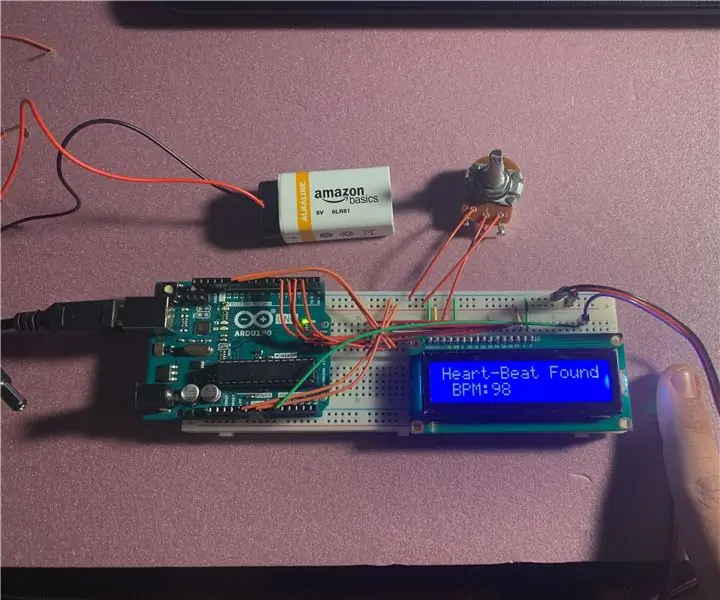
Kiwango kulingana na Kichungi cha Arrhythmia Kutumia Arduino: Mishipa ya moyo huwatesa takriban Wamarekani milioni nne kila mwaka (Taasisi ya Moyo ya Texas, kifungu cha 2). Wakati kila moyo hupata ruhusa katika densi na kiwango, arrhythmias ya moyo sugu inaweza kuwa mbaya kwa wahasiriwa wao. Njia nyingi za moyo
Tengeneza Kichungi cha Kiwango cha Kuongeza Tamthilia kwenye Picha Zako: Hatua 8

Tengeneza Kichungi cha Kiwango cha Kuongeza Tamthilia kwenye Picha Zako: Kutumia vifaa vya bei rahisi unaweza kutengeneza kishika kichujio cha gel kuongeza rangi kwenye picha zako za flash
